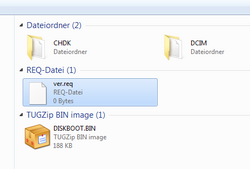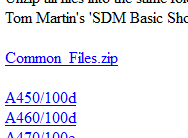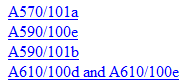Portal:DigiBib/Buchscanner selbstgebaut
Bau eine Buchscanners
von Rolf Freytag
Als Einführung möchte ich auf einige Links verweisen, die mich zu diesem Projekt geführt haben bzw. deren Anregungen ich gern angenommen habe. Dies ist zum ersten die Seite von http://www.diybookscanner.org/ speziell die Anleitung zum Eigenbau, aber auch der Artikel Uwe Ross: Buchscanner – Made by Do It Yourself.
Ich möchte hier meine Vorgehensweise beschreiben, die wahrscheinlich auch die eine oder andere Fehlentscheidung beinhalten wird, aber am Ende weiß man es immer besser. Auch sollen die Kosten mitgeführt werden um zu sehen, wo vielleicht ein Nachfolger etwas einsparen kann.
| Bauteile und Kosten | |
|---|---|
| Bauteil | Kosten in € |
| Kamera A590 IS mit 4 GB SDHC Karte | 57,36 |
| Kamera A590 IS OVP | 68,51 |
| Canon Netzteil ACK-800 2fach | 32,98 |
| Mantona Kamerastativ 2fach | 20,12 |
| 4 GB SDHC-Karte | 7,50 |
| 15" Flachbildschirm | 15,00 |
| V2V Geniatech AV an VGA Konverter | 34,70 |
| 3FACH Audio/Video Umschalter CINCH | 5,25 |
| USB HUB MINI 4 fach | 2,99 |
| Summe: | 242,41 |
Projektbeginn
Nachdem ich über die Compgend-L Mailinglist auf obige Links gestossen bin und auch noch ein Buch besitze, das ich gern eingescannt hätte, mich aber bisher nicht getraut habe, beschloß ich einen Nachbau des Buchscanners in Angriff zu nehmen. Ich habe zwar schon etliche Seiten mit einem Flachbettscanner eingescannt, mit Kameras habe ich aber bisher keinerlei Erfahrungen.
Erste Aktivitäten
Als erstes Teil habe ich meinen 15" Flachbildschirm, den ich als Ersatzmonitor bei der Stadt München für 15 Euro erwerben konnte, auf dem Schreibtisch positioniert und den AV/VGA Konverter angeschlossen seine Funktion geprüft, während ich bei ebay nach Kameras gesucht habe, wobei ich mir als Limit pro Kamera 65 Euro (ohne Versand) vorgenommen habe. Bei Ersteigerungen in ebay gehe ich nach folgendem Schema vor:
- Suche nach den Artikeln, die meinen Anforderungen genügen.
- kopieren der Links mit Zeitpunkt des Ablaufes, der Verkäufer braucht ja nicht unbedingt sehen, dass man sich für den Artikel interessiert.
- 5 Minuten vor Ablauf den Stand überprüfen, ob mein Limit nicht schon überschritten ist
- 1 Minute vor Ablauf Limit bieten, aber noch nicht bestätigen
- 5 - 10 Sekunden vor Ablauf bestätigen
Manchmal klappts, manchmal aber auch nicht.
Um beide Kameras über den Monitor beobachten zu können brauche ich noch einen AV-Umschalter, den man zwar wie in der Anleitung basteln kann, man kann aber auch für 5,25 € ein solches Teil kaufen. Ob man dieses Monitoring braucht oder besser 53 € spart, sei dahin gestellt und sollte jeder für sich beantworten.
Damit ich nicht ständig mit Akkus hantieren muss habe ich auch zwei Netzteile für die Kameras besorgt. Und zum Aufstellen der Kameras habe ich mich für zwei Kamerastative entschieden, ob sie sich als ausreichend stabil erweisen wird die Zukunft zeigen.
Vorbereiten der Kameras
Mittlerweile sind alle Teile eingetroffen, ein erster Test der Kameras zeigte, dass beide funktionsfähig sind. Auch der Anschluss über den AV-Umschalter und den AV/VGA Konverter zum Monitor klappte einwandfrei. Die zweite Kamera hatte keine SD-Karte, aber ich hatte noch eine, ansonsten hätte ich für ca. 7,50€ eine kaufen müssen, daher habe ich sie auch in die Kostenaufstellung aufgenommen. Als nächstes ist die SDM Software auf den einzelnen SD-Karten zu installieren, dazu muss ich aber wissen, welche Firmware sich auf den Kameras befindet. Um dies festzustellen gibt es zwei Möglichkeiten:
- Schreiben Sie in das Hauptverzeichnis der SD-Speicherkarte eine Datei mit dem Namen ver.req, legen Sie die Karte wieder in die Kamera und schalten diese ein. Drücken Sie nun gleichzeitig auf die Tasten "FUNC/SET" und "DISP" der Kamera und die Firmware-Version wird ausgegeben.
- Laden Sie von der SDM Seite Das Java Programm "ACID". Machen Sie mit jeder Kamera ein Foto, spielen diese auf den PC. Nun starten Sie acid und ziehen das Bild der ersten Kamera auf das entsprechende Feld, Die Firmware-Version wird ausgegeben.
Ich habe die erste Möglichkeit gewählt und bin leider auf zwei Firmware-Versionen gestoßen, die 1.01b und 1.00e. Kein Beinbruch, aber da jede Kamera eine eigene Software erhält, muss ich dafür sorgen, dass ich sie nicht verwechseln kann. Die Karten habe ich schon mit einem "L" und "R" gekennzeichnet gehabt, also wurden auch die Kameras mit einem kleinen Aufkleber markiert.
Um die Software auf den Karten installieren zu können, habe ich vom Internet von der SDM Seite die ZIP-Dateien Common_Files, sowie für die Firmware A590/100e und A590/101b heruntergeladen. Nun habe ich das Verzeichnis SDM erstellt und darunter die Verzeichnisse 100e und 101b. Nun wurden die Dateien für 100e und 101b in die entsprechenden Verzeichnisse entpackt und anschließend um die Common_files ergänzt.
Beide Verzeichnisse beinhalten nun die gleichen Dateien. Wichtig für uns sind die Dateien "SDM_Basic_Shooting_1-81.pdf" welche eine genaue Beschreibung des Karten Installationsprogrammes enthält und das Installationsprogramm "sdminste.exe".
Folgen Sie den Anweisung der Installationsanleitung. Die Abfrage im DOS-Fenster beantworten Sie mit Ja und benennen Sie die Karte entsprechend der Position mit LINKS oder RECHTS. Ist die Software auf der Karte installiert, können Sie diese aus dem Rechner nehmen. Stellen Sie den Slider auf der Karte auf "Lock". stecken sie in die Kamera und schalten Sie diese wieder ein. Auf dem Display meldet sich nun die SDM Version 1.85. Da wir nur die Möglichkeit beide Kameras gleichzeitig auszulösen nutzen wollen, habe ich die weiteren Möglichkeiten von SDM außer acht gelassen, wer sich dafür interessiert kann dies auf der SDM-Seite alles nachlesen.
In der Anleitung von Reetz hat er das Glück einen USB Hub im Müll zu finden, da ich dieses Glück nicht hatte, musste ich auf ebay zurückgreifen und fand dort einen für 2,99 €.